2023-07-30 10:08
腾讯qq图标消失了怎么办?如何恢复消失的qq图标
腾讯qq图标消失了怎么办?如何恢复消失的qq图标?很多用户表示,电脑QQ登录使用的好好的,但是突然右下角的图标消失了,也没设置隐藏,这是怎么回事呢?该如何恢复QQ图标呢?下面,我们就一起来看看详细的解决方法。
步骤一:
使用ctrl+alt+z快捷方式调出qq聊天面板。
步骤二:
找到聊天面板下方的设置按钮。

qq图标
打开,如下图:
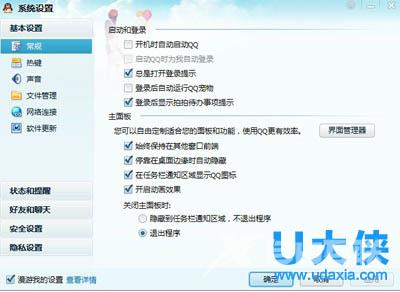
qq图标
看在任务栏通知区域显示QQ图标这项有没有勾上,没有的话就勾选上,这样就设置好了。
推荐阅读:Win8系统运行腾讯QQ出现未响应的解决方法
隐藏QQ图标方法:
第一步:登录QQ——>点击个人头像打开修改个人资料——>点击个性签名下方的图标管理。
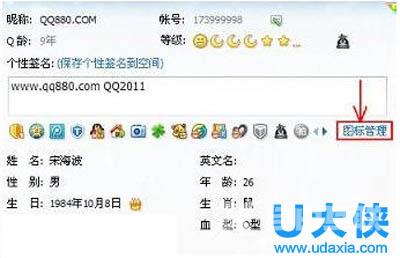
qq图标
第二步:将弹出服务图标管理窗口——>用鼠标点击可隐藏的图标下方的图标,将需要隐藏的QQ图标隐藏掉,点击隐藏后该图标上会出现一个红色的叉。
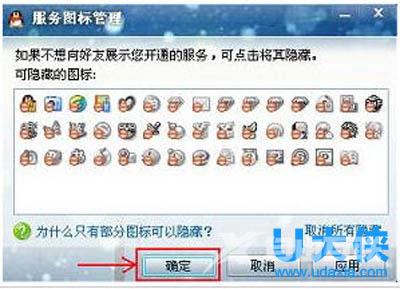
qq图标
第三步:点击确定退出即可,此时,查看个人资料,被隐藏的图标依然在,只不过在上面显示一个红叉,别担心,您的好友查看您的个人资料时是不会显示隐藏图标的。
小提示:此种方法只能隐藏常规的QQ图标,对于一些特殊的QQ图标无法隐藏,如QQ空间、QQ会员等。
以上就是恢复QQ图标的解决方法,更多精彩内容继续关注海外IDC网官网。
【文章原创作者:武汉网站制作公司 http://www.1234xp.com/wuhan.html 网络转载请说明出处】阅读本文的人还阅读: